X
Questo articolo è stato scritto in collaborazione con il nostro team di editor e ricercatori esperti che ne hanno approvato accuratezza ed esaustività.
Il Content Management Team di wikiHow controlla con cura il lavoro dello staff di redattori per assicurarsi che ogni articolo incontri i nostri standard di qualità.
Questo articolo è stato visualizzato 27 347 volte
Questo articolo spiega come inserire il contenuto o il collegamento a un file esterno all'interno di un documento di Microsoft Word usando un computer Windows o un Mac.[1]
Passaggi
-
1Apri il documento di Microsoft Word che vuoi modificare. Fai doppio clic sull'icona del programma di colore blu con all'interno la lettera bianca W. A questo punto, clicca sul menu File posto nella parte superiore dello schermo e scegli l'opzione Apri….
- Per creare un nuovo documento di Word, clicca sulla voce Nuovo del menu File.
-
2Clicca sul punto del documento in cui vuoi inserire il file esterno.
-
3Clicca sulla scheda Inserisci. È visualizzata nella parte superiore della finestra del programma.
-
4
-
5Scegli il tipo di file che vuoi inserire nel documento.
- Clicca sull'opzione Oggetto… per inserire un file PDF, un'immagine o un altro tipo di file che non contenga testo, quindi clicca sulla voce Crea da file… collocata sul lato sinistro della nuova finestra di dialogo apparsa.
- Se hai la necessità di inserire solo il collegamento al file esterno sotto forma di link o di icona, anziché il contenuto corrispondente, clicca sulla voce Opzioni posta sul lato sinistro della finestra e seleziona il pulsante di spunta Collega al file e/o Visualizza come icona in base alle tue esigenze.
- Clicca sull'opzione Testo da file… per inserire nel documento attuale il testo di un altro file di Word o di un altro tipo di file testuale.
- Clicca sull'opzione Oggetto… per inserire un file PDF, un'immagine o un altro tipo di file che non contenga testo, quindi clicca sulla voce Crea da file… collocata sul lato sinistro della nuova finestra di dialogo apparsa.
-
6Seleziona il file da inserire.
-
7Clicca sul pulsante OK. Il contenuto, l'icona di collegamento o il testo del file selezionato verranno inseriti nel documento di Word nel punto indicato.Pubblicità
Riferimenti
Informazioni su questo wikiHow
Pubblicità
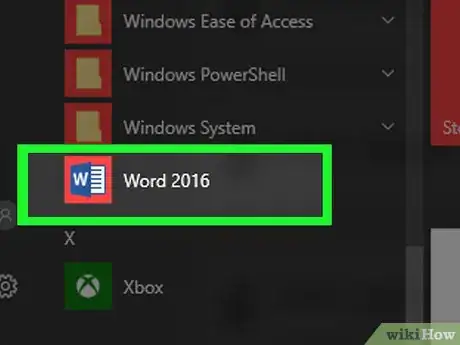
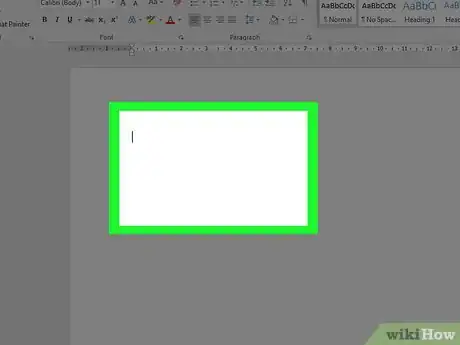
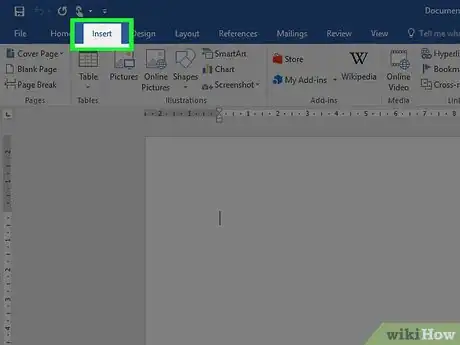
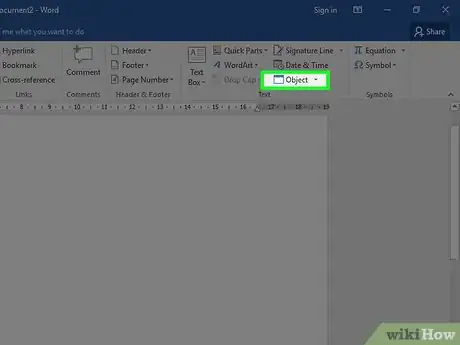
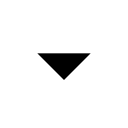
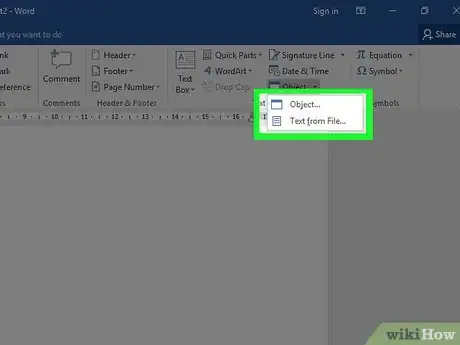
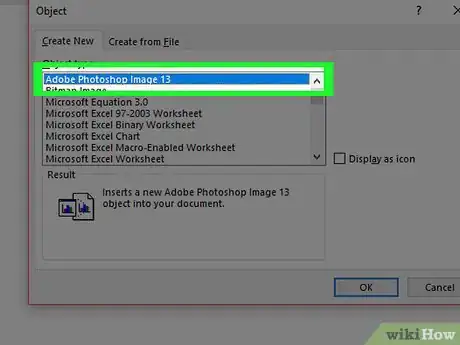
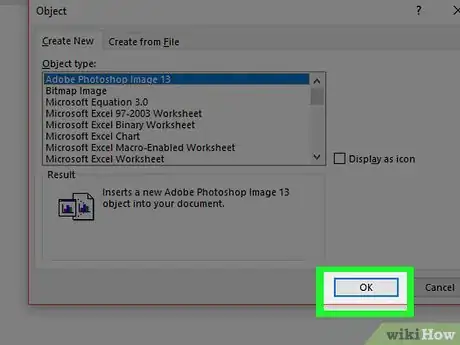


















Il Content Management Team di wikiHow controlla con cura il lavoro dello staff di redattori per assicurarsi che ogni articolo incontri i nostri standard di qualità. Questo articolo è stato visualizzato 27 347 volte